|
Kompilieren in HtmlHelp
|   |
Dieses Fenster kompiliert Ihre Hilfedatei in eine .chm-Datei. Die Erweiterung ".chm" wird automatisch an den Dateinamen angehängt. Der Titel erscheint am Anfang der kompilierten Hilfedatei.
Nonscroll-/Headerbereich einfügen
Wenn dies aktiviert ist wird der Nonscrollbereich oben im Editor eingefügt. Dies ist optional, weil Html nicht von sich aus Nonscrollbereiche unterstützt. Fast-Help ermöglicht diese Feature mit Hilfe von JavaScript, um wirkungsvolle visuelle Effekte zu erzielen.
Browse-Schaltflächen hinzufügen
Wenn dieses Kästchen aktiviert ist, werden die Grafiken, die Sie unter HtmlHelp Compileroptionen als Browse-Symbole angegeben haben, oben rechts in den Nonscrollbereich eingefügt, so dass der Benutzer zum vorherigen oder nächsten Thema innerhalb eines Abschnitts navigieren kann.
Unicode in Ansi umwandeln
Wenn Sie eine CHM Datei mit Unicode Text kompilieren, kann der Benutzer ihn nur lesen, wenn sein Rechner Unicode unterstützt. Zur Zeit ist das jeder mit Windows 2000 oder höher. Unicode ist seiner Zeit etwas voraus, aber die Welt holt langsam auf. Wenn Sie also nicht sicher sind, ob der User Unicode unterstützt, und Ihr östlicher/ asiatischer Zeichensatz Unicode benötigt, können Sie diese Option aktivieren und der Text wird in sein ANSI Äquivalent umgewandelt. Sie werden ihn dann zwar nicht mehr korrekt auf Ihrem Bildschirm darstellen können, aber der User wird ihn lesen können.
Internationalen Zeichensatz verwenden.
Dies ist eine Erweiterung der Option oben. Wenn beide Optionen aktiviert sind, werden alle Texte umgewandelt, und zwar auf Grund des Zeichensatzes, den Sie in "Projekt | HtmlHelp Compileroptionen" angegeben haben, bzw. wenn es sich um eine Übersetzung handelt, des Zeichensatzes dieser Übersetzung. Wie gesagt, mit Unicode treten diese Probleme erst gar nicht auf, aber wenn einige Ihrer Kunden diesen nicht haben, ist diese Option sehr nützlich.
Index automatisch sortieren
Wenn Sie ein neues Thema hinzufügen, wird gleichzeitig ein Stichwort in den Indexbereich eingefügt. Da es aber nicht sortiert wird, erscheint es erstmal oben in der Liste. Das Aktivieren dieser Option erspart es Ihnen, die "Index automatisch sortieren" Schaltfläche im Index Register zu drücken.
Schnellkompilierung
Wenn dieses Kästchen aktiviert ist, wird jedes Thema daraufhin überprüft, ob es seit der letzten Kompilierung modifiziert wurde, und nur die Änderungen werden bearbeitet. Beim ersten Kompilieren werden Sie noch nicht viel merken, aber bei jedem weiteren Durchgang beschleunigt sich der Prozess merklich.
AutoLink
Wenn diese Option aktiviert ist, wird der Compiler eine Reihe von Regeln zu erstellen automically Links aus bestimmten Wörtern und Phrasen in Ihren Text. Sie können weitere Informationen, wie AutoLinking Werke, indem Sie auf diesen Link zu sehen.
Anzeige CHM-Datei nach dem Kompilieren
Diese Option ist standardmäßig aktiviert. Nachdem Sie zusammengestellt haben, sofern diese Option aktiviert ist, wird Ihre neue CHM-Datei angezeigt werden.
Zeigen Sie die CHM-Datei aus dem Ordner kopiert?
Wenn die oben genannten Option aktiviert ist und Sie haben Ihre CHM-Datei in einen anderen Ordner kopiert, dann haben Sie die Möglichkeit, die Anzeige der CHM-Datei aus dem Ordner kopiert zu haben. Standardmäßig ist der CHM-Datei wird im "HtmlHelp" Unterordner Ihres Projekts gespeichert. Aber wenn man es in einen anderen Ordner kopiert haben, dann möchten Sie vielleicht, um die CHM-Datei, die im Ordner kopiert, um es zu testen.
Kopiere kompilierte Dateien nach...
Wenn Sie den Rechtspfeil anklicken, erscheinen noch mehr Optionen, die es Ihnen ermöglichen ein Zielverzeichnis anzugeben und anzeigen,welche Dateien kopiert werden. Wenn Sie diese Option aktivieren, werden Ihre Dateien nach dem Kompilieren in das angegebenen Verzeichnis kopiert.
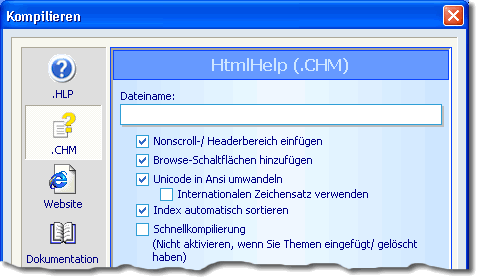
![]() Obwohl sich hier nur wenige Optionen verbergen, können Sie auf die Optionen Schaltfläche am Ende des Fensters klicken, um noch mehr HtmlHelp Optionen einzusehen.
Obwohl sich hier nur wenige Optionen verbergen, können Sie auf die Optionen Schaltfläche am Ende des Fensters klicken, um noch mehr HtmlHelp Optionen einzusehen.
Klicken Sie [OK], um mit der Kompilierung zu beginnen. Sie wird automatisch angezeigt, sobald sie fertig ist.